
Les signets dans Word vous permettent d’attribuer des noms àtexte et marquer les positions dans vos fichiers afin que vous puissiez plus facilement naviguer dans les documents longs. Pensez aux signets dans Word comme aux signets que vous mettez dans des livres pour marquer votre place.
APPARENTÉ, RELIÉ, CONNEXE: Navigation dans les documents longs dans Word à l'aide de signets
Comme dans un vrai livre, Word vous permet de déplacer un signet vers un autre emplacement du document. Le déplacement d'un signet existant dans Word peut également être considéré comme réutilisant ce signet.
Dans notre exemple, nous avons un signet défini pourle texte entre parenthèses sur l'image ci-dessous. Nous souhaitons réutiliser ce nom de signet et le déplacer vers un autre emplacement. Donc, nous sélectionnons le texte vers lequel nous voulons déplacer ce signet, puis cliquez sur l'onglet "Insérer".
REMARQUE: vous pouvez également créer un signet sans sélectionner de texte. Placez simplement le curseur à l'endroit où vous souhaitez placer le signet.
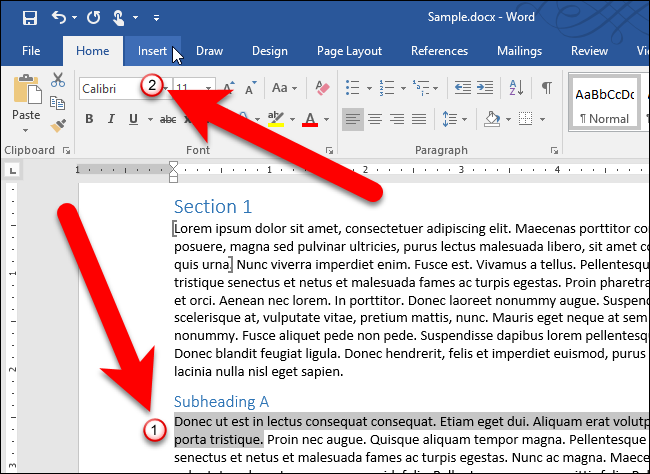
Dans la section Liens de l'onglet Insertion, cliquez sur le bouton “Liens” puis sur “Signet”.

REMARQUE: Si votre fenêtre Word est suffisamment large, vous pouvez cliquer directement sur «Signet» dans la section Liens.
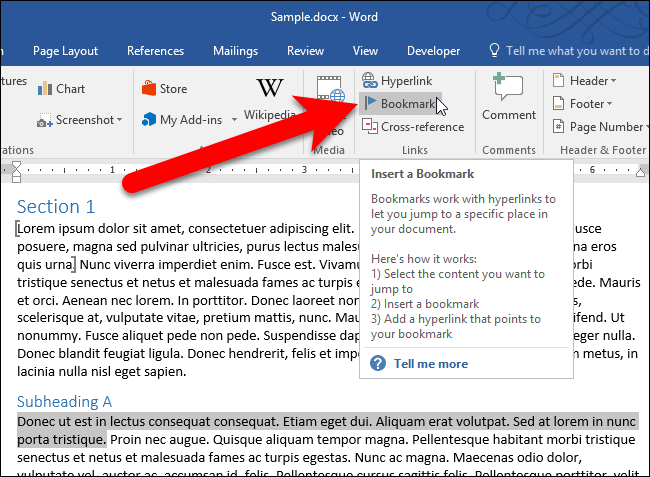
Dans la boîte de dialogue Signet, sélectionnez le nom du signet que vous souhaitez déplacer ou réutiliser, puis cliquez sur «Ajouter».

Le signet est déplacé vers le texte nouvellement sélectionné ou le nouvel emplacement dans le document. Le nom du signet a été réutilisé à un endroit différent du document.
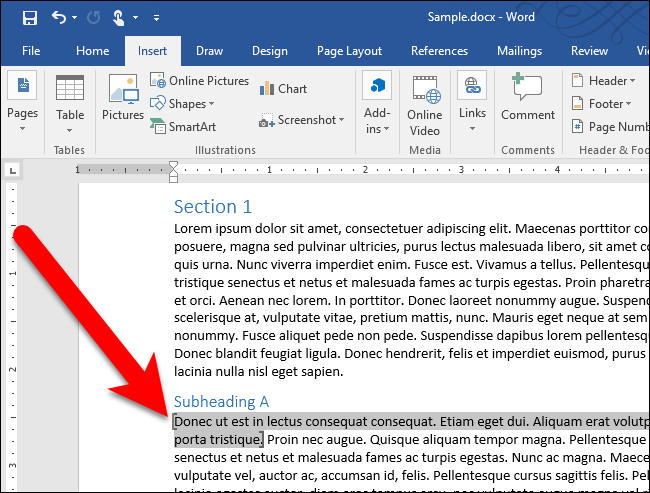
APPARENTÉ, RELIÉ, CONNEXE: Comment renommer un signet dans Microsoft Word à l'aide d'un complément gratuit
Cliquer sur "Ajouter" pour réutiliser ou déplacer un signet peut êtretrompeur. Vous n’ajoutez pas réellement de nouveau signet. Word reconnaît le nom du signet existant et le redéfinit pour qu'il pointe vers le texte nouvellement sélectionné ou la nouvelle position dans le document.
Vous pouvez également renommer les signets après les avoir créés à l'aide d'un complément gratuit.








